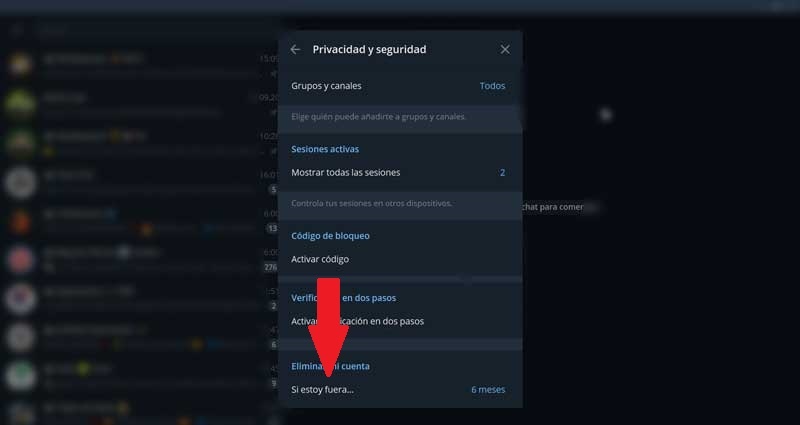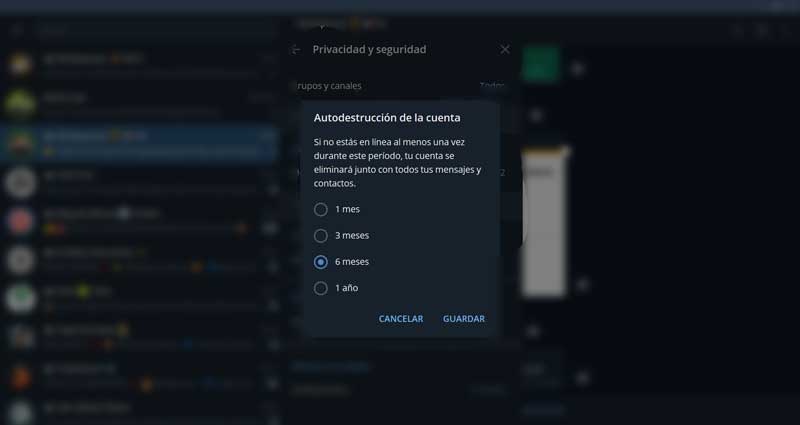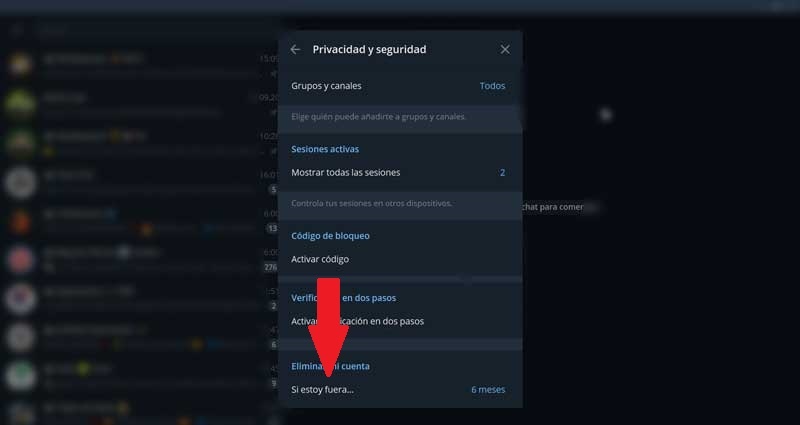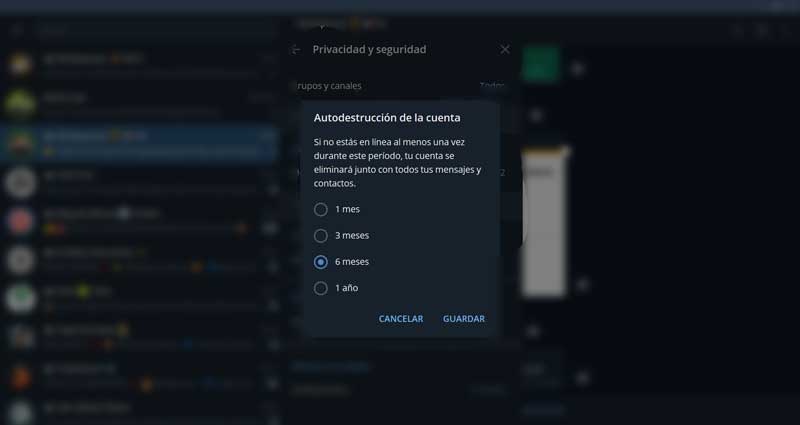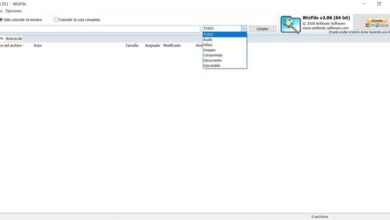Tirez le meilleur parti de Telegram sur Windows et Linux avec ces astuces
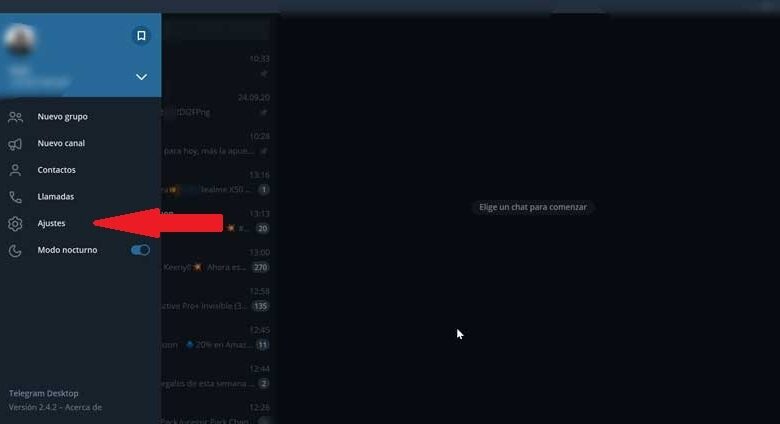
Les applications de messagerie ont été l’une des grandes apparitions de ces dernières années, et leur utilisation est devenue presque essentielle dans la téléphonie mobile. Parmi les applications de ce type, WhatsApp s’impose comme la plus populaire et utilisée, suivie de Telegram, l’éternel candidat au trône et qui dispose également d’une version informatique offrant une multitude de possibilités.
Telegram est une application de messagerie instantanée qui, bien que vivant dans l’ombre de WhatsApp, possède des fonctionnalités et des outils, principalement axés sur la confidentialité, qui en font une alternative claire au service appartenant à Facebook. Si nous voulons l’utiliser à partir de notre ordinateur Windows, il a une version Telegram Desktop que nous pouvons télécharger depuis son site Web . Cette application peut être installée sur notre ordinateur ou choisir une version portable que nous pouvons toujours emporter avec nous et l’utiliser depuis n’importe quel PC.
La version informatique de Telegram offre une multitude de possibilités, que vous ne connaissez peut-être pas et qui peuvent nous être très utiles. Par conséquent, aujourd’hui, nous allons vous dire les meilleures astuces pour la version de bureau de Telegram, avec lesquelles vous pouvez en tirer le meilleur parti d’une manière très simple et pratique.
Trucs et astuces à utiliser avec l’application Telegram pour Windows
Personnalisez l’apparence de Telegram
Telegram nous permet de personnaliser toute son apparence et son apparence pour l’adapter à nos besoins. Par conséquent, nous pouvons changer l’arrière-plan et même introduire n’importe quel sujet rapidement. La première chose à faire est de cliquer sur «Paramètres» qui est représenté par trois bandes horizontales en haut à gauche. Une fois à l’intérieur, cliquez sur l’option «Paramètres» puis sur l’onglet «Chats». De là, il est possible de changer l’arrière-plan et le thème pour personnaliser Telegram de la manière qui nous convient le mieux.
Nous aurons plusieurs thèmes prédéfinis tels que Classique, Jour, Teinté et Nuit, avec différentes couleurs au choix telles que bleu, vert, rose, marron, entre autres. Nous pouvons également choisir une image comme arrière-plan du chat et même la montrer sous forme de mosaïque. À partir des trois points en haut, nous pouvons importer un nouveau thème existant ou créer le nôtre.
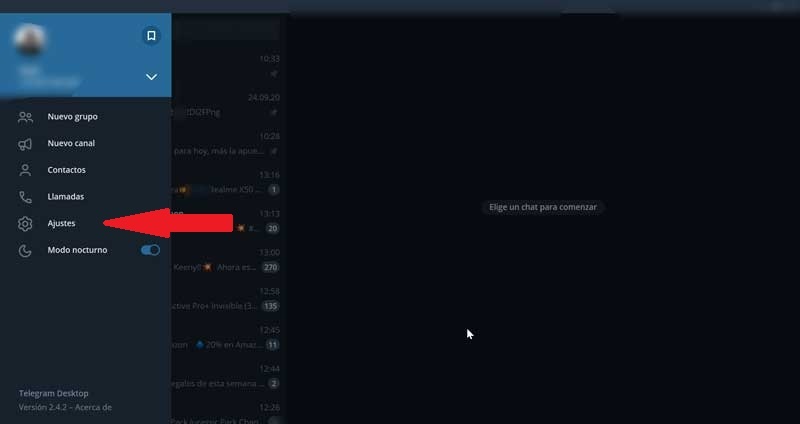
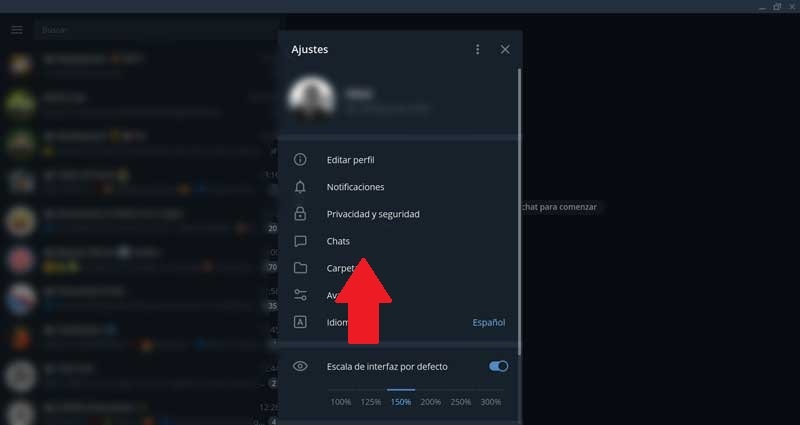
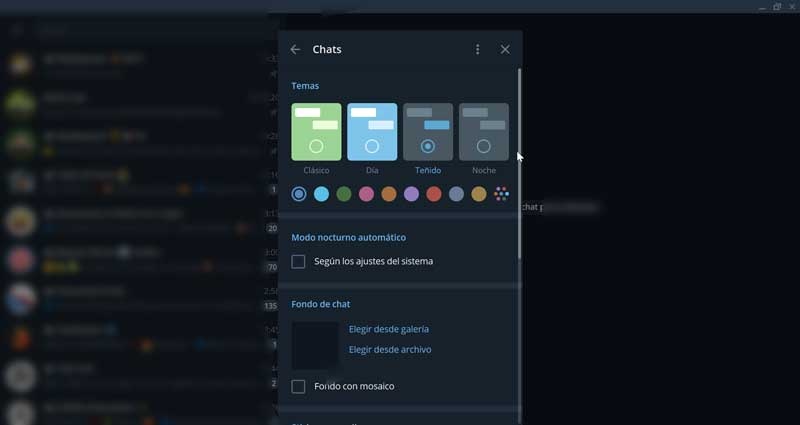
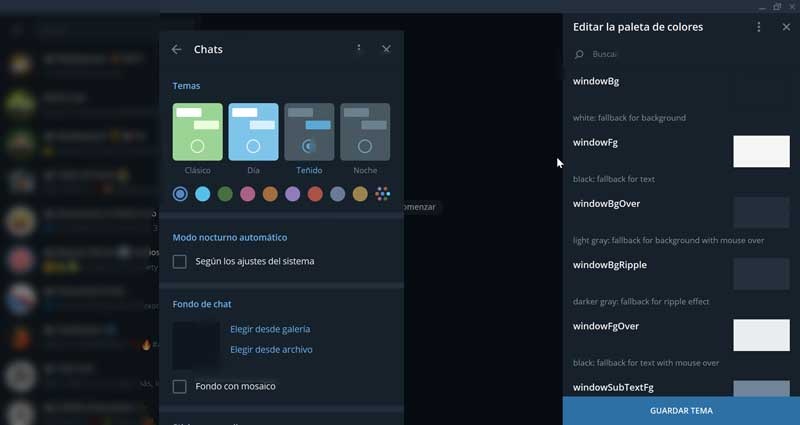
Utilisez le mode nuit et prenez soin de vos yeux
L’application de bureau de Telegram permet également la mise en œuvre du mode nuit , que nous appelons également le mode sombre. Lorsqu’ils sont activés, l’interface de l’application et les chats deviennent noirs pour nous aider à éviter la fatigue visuelle et à prendre soin de notre vue.
Pour l’activer, il suffit de cliquer sur l’icône à trois bandes horizontales en haut à gauche et de cliquer sur l’interrupteur à côté de «Mode nuit». De cette façon, il sera activé. Dans le cas où nous voudrions revenir au fond blanc traditionnel, nous devrons désactiver ledit interrupteur et nous reviendrons à la version normale.
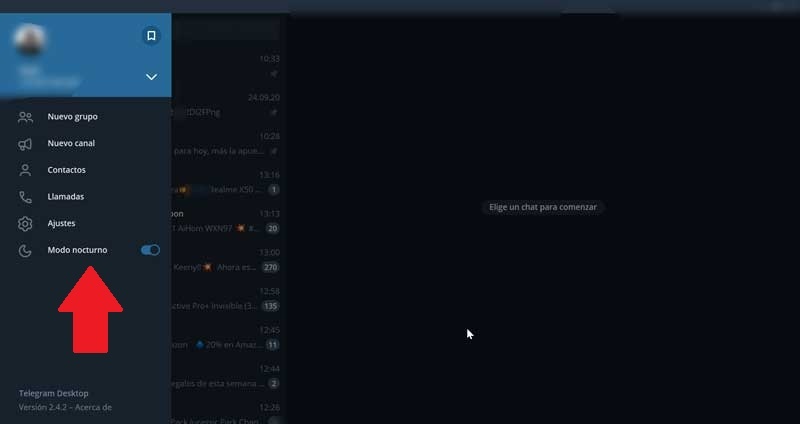
Protégez votre compte avec un mot de passe
Telegram est une application très focalisée sur la sécurité et la confidentialité de ses utilisateurs afin que nous ayons la possibilité de nous protéger des regards indiscrets en utilisant un mot de passe . C’est quelque chose de vraiment utile si nous partageons l’ordinateur avec plus de personnes ou vivons avec plus de gens et que nous voulons éviter d’être bavardés par nos conversations.
Pour protéger notre compte avec un mot de passe, il faut cliquer sur «Paramètres» (trois bandes horizontales en haut à gauche) et cliquer sur «Paramètres». Maintenant, nous devons sélectionner «Confidentialité et sécurité». Ensuite, un menu apparaîtra et nous devrons faire défiler vers le bas jusqu’à trouver la section «Code de verrouillage» et cliquer sur «Activer le code» pour entrer notre mot de passe . En cas d’oubli, il sera nécessaire de fermer l’application Telegram Desktop et de se reconnecter.
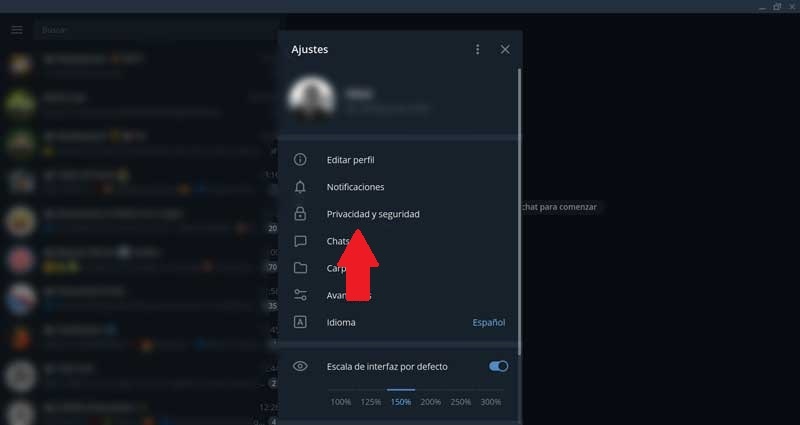
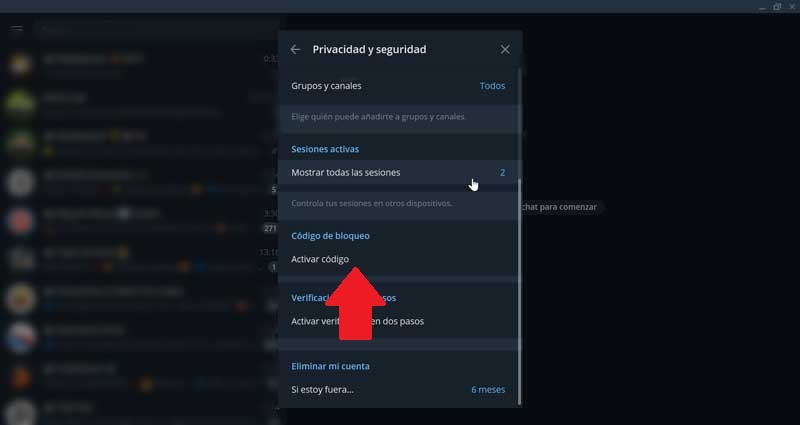
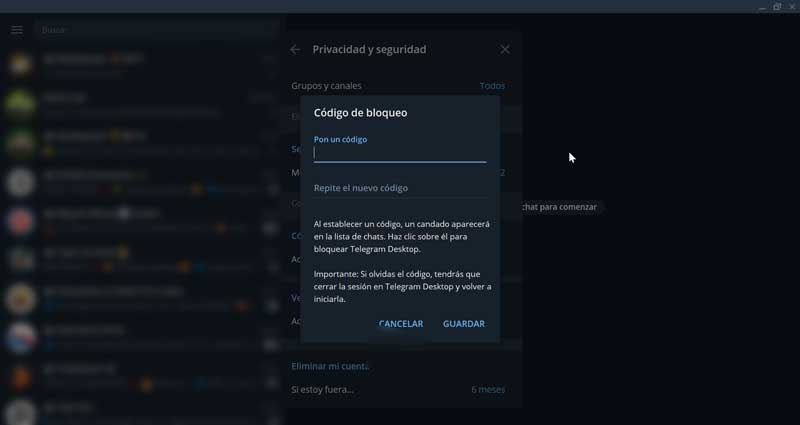
Enregistrez les messages et lisez-les n’importe où
Avec Telegram, il est possible d’enregistrer des messages et d’y accéder depuis n’importe quel appareil sur lequel nous nous sommes connectés au service. Cette fonctionnalité est assez intéressante et on ne la trouve pas chez son principal rival, WhatsApp.
Pour enregistrer un message, nous devons sélectionner celui que nous voulons enregistrer en cliquant avec le bouton droit de la souris dans la zone de discussion . Ensuite, cliquez sur «Sélectionner un message» et la fonction «Renvoyer» apparaîtra en haut. Appuyez sur et un menu apparaîtra où nous devons sélectionner l’option «Enregistrer les messages».
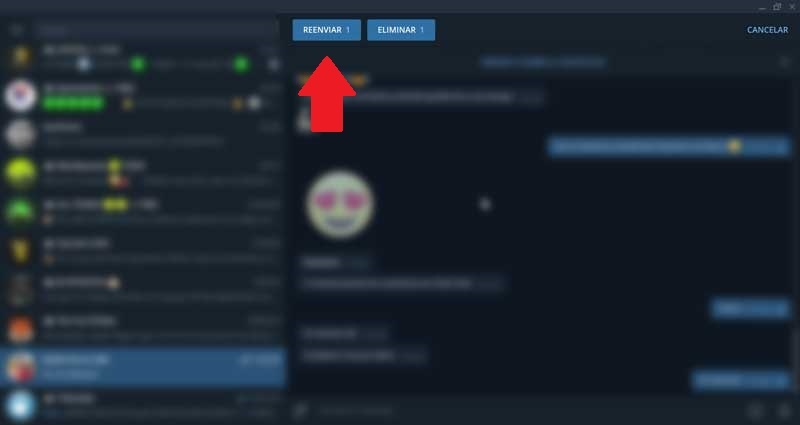
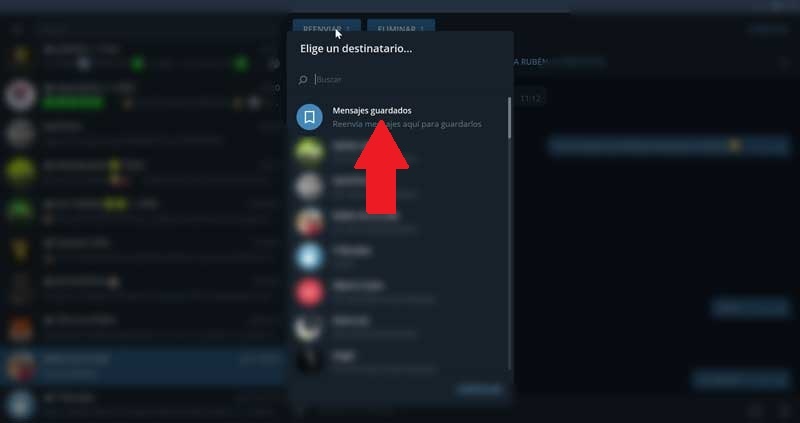
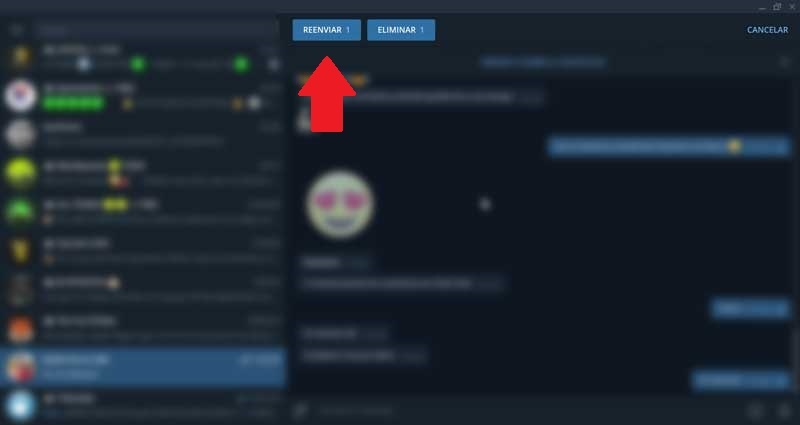
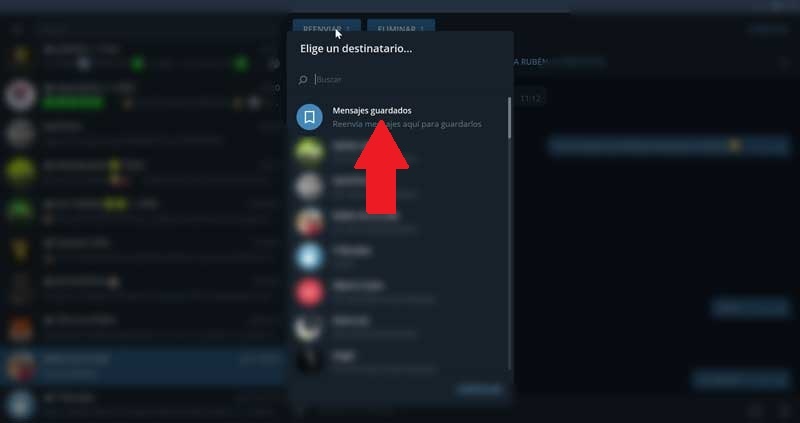
Envoyez des photos sans compression
Avec les applications de messagerie, nous pouvons envoyer des photos à nos contacts. Le problème est que ceux-ci sont envoyés compressés de sorte que la qualité de l’image est perdue. Avec l’application de bureau de Telegram, nous pouvons envoyer les photos sans perte de qualité avec une simple astuce.
Pour envoyer une photo sans perte de qualité, il faut l’envoyer sous forme de fichier et non sous forme d’image. Pour ce faire, cliquez sur le symbole du clip situé en bas à gauche et sélectionnez l’image que nous voulons envoyer. Ensuite, une fenêtre apparaîtra avec la photo, que nous devons sélectionner celle que nous voulons envoyer sous forme de fichier au lieu de photo. Enfin, cliquez sur Envoyer, la photo sera envoyée sous forme de fichier sans perte de qualité de compression.

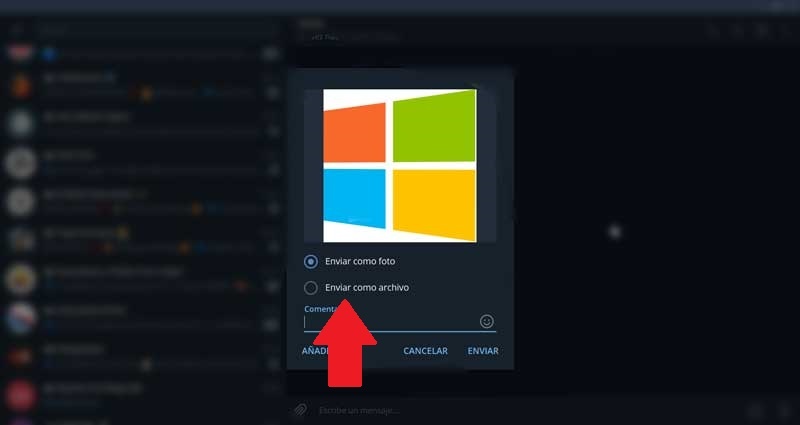

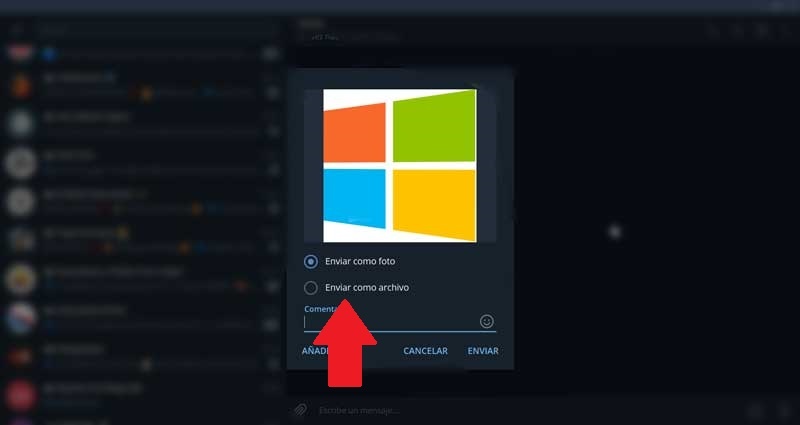
Épinglez les conversations les plus importantes en haut
Une autre fonction très intéressante que nous pouvons réaliser à partir de Telegram Desktop est la possibilité de pouvoir fixer les conversations les plus importantes en haut de l’écran, afin que nous puissions toujours les remettre facilement sans avoir à les rechercher constamment.
Pour définir une conversation Telegram, il vous suffit de cliquer avec le bouton droit de la souris sur la conversation et de sélectionner l’option «Définir». De cette façon, la conversation sera fixée en haut de notre chat.
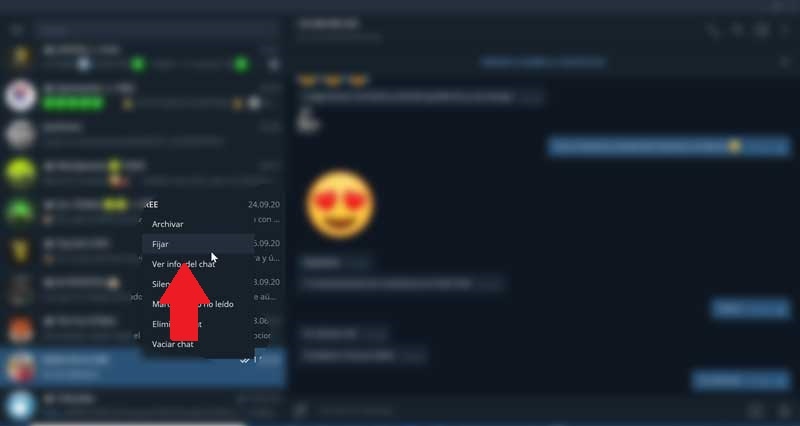
Utilisez un serveur proxy
Si la sécurité nous préoccupe trop lorsque nous utilisons des applications de ce type, Telegram a la possibilité de configurer un proxy, où nous pouvons obtenir une plus grande confidentialité dans nos chats.
Pour le configurer, il faut cliquer sur les trois bandes horizontales en haut à gauche, et cliquer sur la section «Paramètres». Plus tard, nous cliquons sur l’option «Avancé» et sur la première option celle de «Réseau et Proxy» cliquez sur «Type de connexion» et, enfin, «Utiliser un proxy personnalisé».
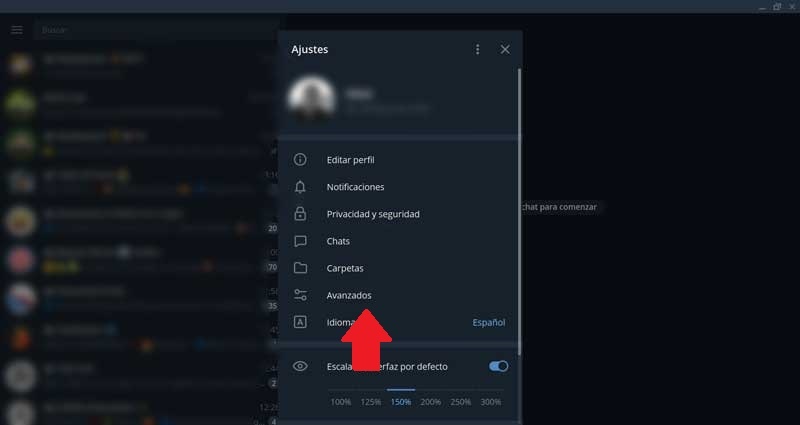
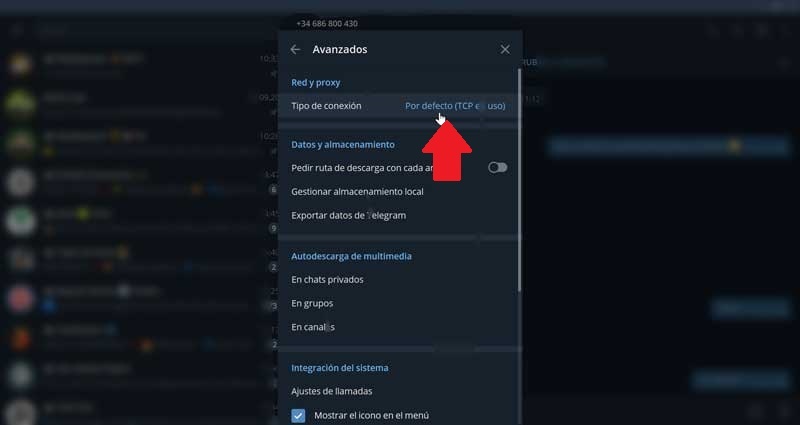
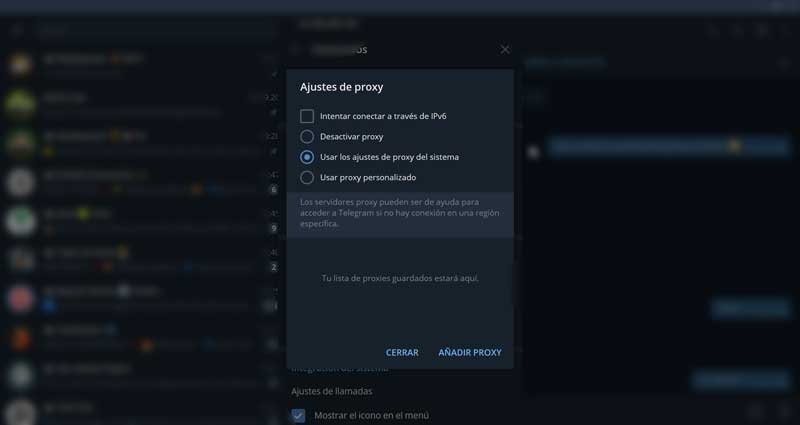
Autodétruire le compte sinon vous l’utiliserez
Telegram nous offre également la possibilité dans sa version de bureau de pouvoir le bloquer lorsque nous en transportons un certain sans l’avoir utilisé, nous ne l’utiliserons pas. De cette façon, le compte cessera d’exister et tous nos messages et conversations seront complètement supprimés .
Si nous voulons auto-détruire notre compte Telegram, il faut cliquer sur les trois bandes horizontales en haut à droite puis cliquer sur «Paramètres». Plus tard, nous cliquons sur l’option «Confidentialité et sécurité». Dans le menu qui apparaît nous devons descendre et la dernière option disponible nous verrons «Supprimer mon compte». Ici, nous aurons la possibilité de supprimer pendant 1 mois, 3 mois, 6 mois ou 1 an. Nous sélectionnons l’option souhaitée et cliquons sur «Enregistrer».